Os IDUs desenhados em modo de texto, tal como os restantes, podem ser
mono-página ou
multi-página.No ecrã existem quatro botões que têm as seguintes funções:

Permite inserir no IDU campos da Ficha completa da empresa. Para tal, deve seleccionar o campo e clicar em
OK.

Permite inserir no IDU campos que constituem a tabela onde o IDU está a ser desenhado.
Nota: Quando tem o módulo de Gestão e de Projecto - Orçamentação, ao inserir um campo da Estrutura de Custo Industrial no IDU de dossiers internos, as linhas do IDU passam a ser as linhas da Estrutura de Custo Industrial, ficando disponíveis em cada linha os campos das Linhas de Dossiers Internos (que se repetem em todas as linhas das Estruturas de Custos Industriais que pertençam à mesma Linha de Dossier Interno).

Clicando neste botão terá acesso ao seguinte ecrã:
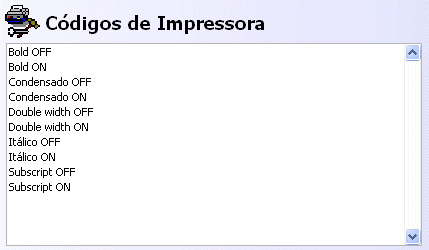
Neste local é possível escolher um formato a aplicar aos campos inseridos no IDU. Para tal, deve colocar o cursor no local onde deseja iniciar a formatação e escolhê-la no ecrã acima apresentado, que contém as
mnemónicas de códigos de escape disponíveis. Posteriormente deve completar a acção indicando o local onde deseja terminar a aplicação da formatação anteriormente escolhida e inserindo a respectiva mnemónica de código de escape. Por exemplo: se o efeito desejado for que o nome do cliente apareça em negrito na impressão deverá escolher o código correspondente ao negrito e colocá-lo antes do nome do cliente, colocando a seguir o código correspondente ao fim de impressão em negrito.

Este botão permite inserir no IDU campos totalizadores que constituem a tabela onde o IDU está a ser desenhado. Estes Totalizadores são sempre do tipo somatório, e podem ter dois tipos de reset: - Reset no fim de cada página, quando não pretende que o valor do campo faça o transporte para a página seguinte, assim apresenta o total de cada página. - Reset só fim da Impressão, quando se pretende transportar o valor do campo para as páginas seguintes, apresentado o total do campo de todas as páginas, na ultima página de impressão.

Este botão representa a ajuda na formatação dos campos. Ao dar um clique no mesmo surgirá um ecrã com instruções que auxiliam o utilizador a configurar o aspecto dos campos. Dois factores importantes explicados neste texto são a definição do espaço ocupado pelos campos e a possibilidade que o utilizador tem de definir se deseja imprimir o zero nos campos numéricos quando o seu valor é zero, ou se estes devem ficar vazios.
Validação de campos obrigatóriosTal como nos IDUS em modo gráfico, também nos IDUS em modo de texto existem campos obrigatórios que devem contar no desenho do documento para que o mesmo seja validado e possa ser usado para imprimir um documento. Para saber mais sobre a validação de IDUS e quais os dados obrigatórios para cada tipo de documento veja as
FAQS - Formulários de Impressão.